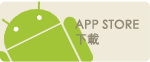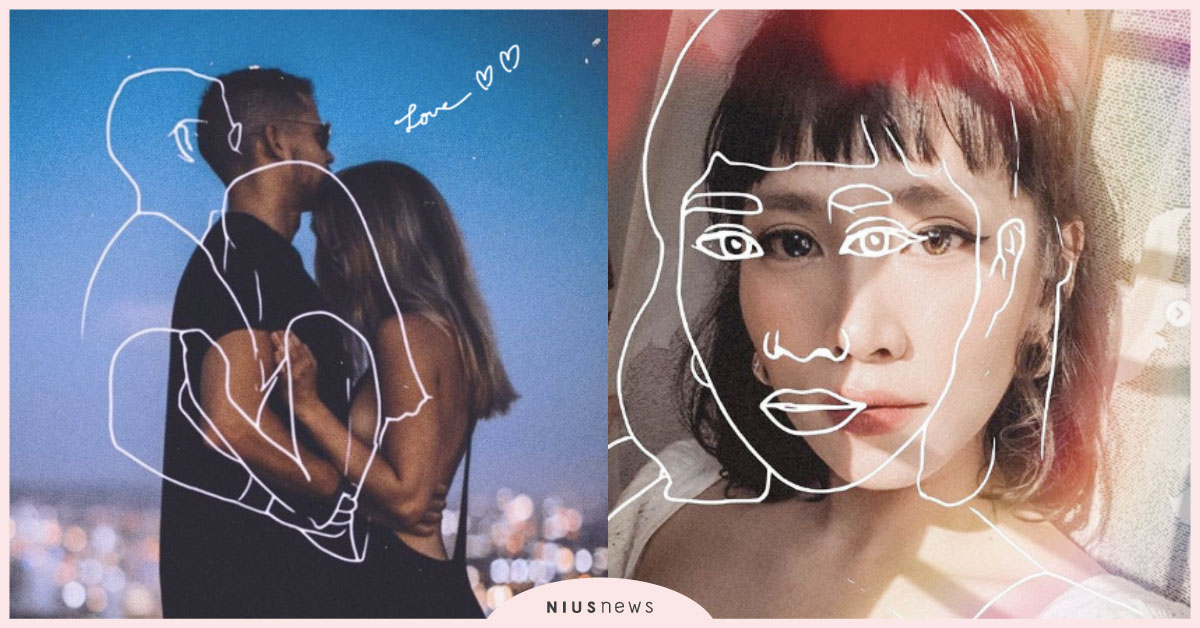你是吉卜力的重症腦粉嗎?那麼你絕對不能錯過讓自己進入吉卜力世界的機會!現在現在妞編輯要來教你,用兩個修圖App將照片變身浪漫吉卜力風的方法,如果你也是吉卜力的粉絲,趕緊跟著文章一起Step by Step啦!

Photo Source:羊野步-twitter
吉卜力風的修圖其實是由日本攝影師羊野步帶起,從繁華的城市到古意的小町都遍布他的旅行足跡,他擅長用照相機將地方美景拍下來,近期他則意外發現,只要善用大家常用的修圖軟體,便可以讓你的照片宛如置身宮崎駿筆下那浪漫又懷舊的動畫世界~
接著先讓我們一起來看看羊野步的作品吧!

Photo Source:羊野步-twitter

Photo Source:羊野步-twitter

Photo Source:羊野步-twitter

Photo Source:羊野步-twitter
是不是覺得照片實在太!美!了!現在就換你來做做看吧!XD
Step 1
首先,先從App Store中下載《PicsArts Photo Studio》及《Snapseed》這兩個App吧!

《PicsArt Photo Studio》:iOS / Android

Step 2

Photo Source:スマホのアプリで写真をアニメーション風に加工する方法-note.mu
首先,先打開下載好的《PicsArt Photo Studio》,接著將自己想要修圖的照片準備好。(此為原圖)

Photo Source:スマホのアプリで写真をアニメーション風に加工する方法-note.mu
下一步點選「Fx(Effect,エフェクト)」的項目,並且找到「Artistic(アーティスティック)」後,在下方就會出現濾鏡效果的選單,接著找到「Gouache(ガッシュ)」,並將數值設定好就可以了喔!

Photo Source:スマホのアプリで写真をアニメーション風に加工する方法-note.mu
第一階段完成圖
Step 3
其實在《PicsArt Photo Studio》做完第一階段的修圖後,就可以看見照片已經有濃濃的懷舊氛圍了,接下來就是進入《Snapseed》中,將照片進行第二步驟的處理喔!

Photo Source:スマホのアプリで写真をアニメーション風に加工する方法-note.mu

Photo Source:スマホのアプリで写真をアニメーション風に加工する方法-note.mu
《Snapseed》的入口頁面

Photo Source:スマホのアプリで写真をアニメーション風に加工する方法-note.mu
在《Snapseed》中,我們會用到「Turn Image」和「Details」等兩個項目。首先我們會先進入Detail的項目中,調整照片的結構(Structure,ストラクチャ),讓照片的呈現能夠更立體、生動。
Step 4

Photo Source:スマホのアプリで写真をアニメーション風に加工する方法-note.mu
在「Turn Image」的項目中,則會對照片進行明亮度調整。

Photo Source:スマホのアプリで写真をアニメーション風に加工する方法-note.mu
接著就大~功~告~成~!照片對照起來效果真的很驚人,是不是超有吉卜力的懷舊感!(泣)
最後就讓我們一起來看看其他網友們的成果吧!

Photo Source:実はこれ、写真なんです。まるで"ジブリの世界"のようなレトロフォト加工テク-by-s.me

Photo Source:実はこれ、写真なんです。まるで"ジブリの世界"のようなレトロフォト加工テク-by-s.me

Photo Source:実はこれ、写真なんです。まるで"ジブリの世界"のようなレトロフォト加工テク-by-s.me
有一種逃離現實的感覺XD

Photo Source:実はこれ、写真なんです。まるで"ジブリの世界"のようなレトロフォト加工テク-by-s.me
妞編輯一秒想到《神隱少女》!
雖然在第一次做的時候可能會有點不知道效果怎麼衡量,但是能修出這麼夢幻的成果,想想就覺得好有成就感哪!(淚笑)
Source:羊野步-twitter , 実はこれ、写真なんです。まるで"ジブリの世界"のようなレトロフォト加工テク-by-s.me , スマホのアプリで写真をアニメーション風に加工する方法-note.mu